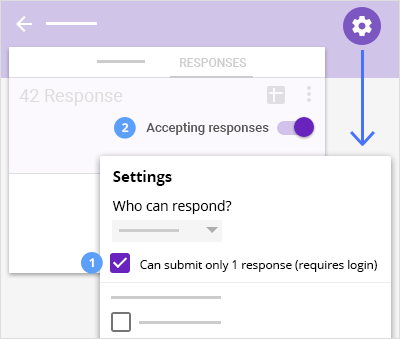فرم نگار گوگل چیست؟
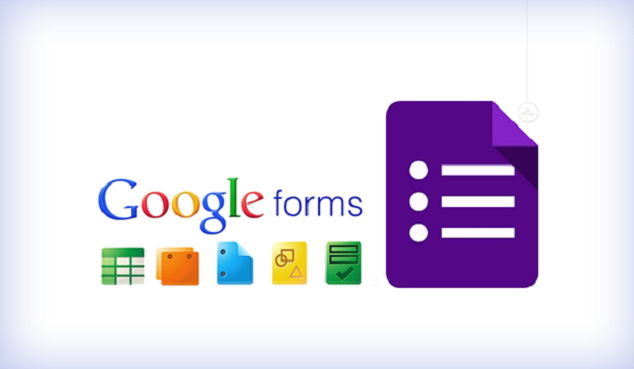
به گزارش راهبرد معاصر فرم نگار گوگل یا همان گوگل فرم امکانی است که گوگل در اختیار کاربران خود قرار داده که ابزاری قدرتمند برای ساخت فرم است و به راحتی قابل استفاده است. با این حال برای استفاده حداکثری از امکانات این ابزار باید آموزش های لازم درباره را ببینید. با این ابزار می توانید اطلاعات مختلف را به راحتی ساماندهی کنید. همچنین با این ابزار ساخت قسمت های مختلف یک نظرسنجی به راحتی قابل طراحی است.
با فرم نگار گوگل چه کارهایی می توان انجام داد؟
1- فرم دلخواه خود را بسازید
برای شروع، ما چگونگی ساختن فرم جدید را به شما نشان میدهیم. تغییرات اعمال شده در فرمها به طور خودکار ذخیره میشوند.
۱٫۱ فرم جدید ابجاد کنید
در google drive، با کلیک روی new، از منوی more، گزینه google forms را انتخاب کنید.
new > more > google forms
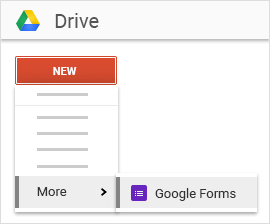
۱٫۲ فُرم خود را طراحی کنید
برای تغییر نام فرم، روی
untitled form کلیک نموده و اسم مدنظر خود را تایپ کنید.
برای تغییر زمینه فُرم نیز میتوان مانند تصویر، با انتخاب گزینه
پالت رنگ (color palette) و یا انتخاب تم، صفحه زمینه را عوض نمود. شما میتوانید تصویر رمینه دلخواه خود را هم به صورت آنلاین انتخاب کنید و هم از رایانه خود آپلود نمایید.
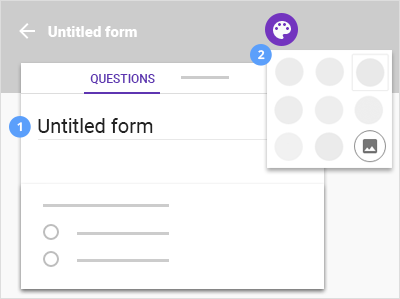
۱٫۳ اضافه یا ویرایش کردن سوالات
برای این کار، گزینه add question را کلیک کنید و یکی از انواع سوالات موجود در جدول زیر را انتخاب نمایید.
نکته: هنگامی که افراد فُرم را پر میکنند، نام و ایمیل آنها ذخیره نمیشود. اگر به این اطلاعات نیاز دارید باید از آنها بخواهید ایمیل و نام خود را بنویسند.
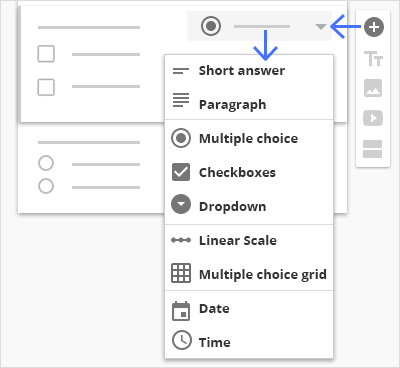
۱٫۴ فرم خود را ویرایش کنید
- برای ویرایش فُرم، گزینه add title and description را انتخاب نموده و یک نام کوتاه و توضیح مختصری از مطلب خود بنویسید.
- برای اضافه کردن تصویر، روی گزینه add image and tag کلیک کنید و تصویری را جهت آپلود انتخاب کنید.
- برای انتخاب ویدیو جهت نمایش، گزینه add video and search for video url را کلیک کنید.
- جهت ایجاد بخش جدید نیز میتوانید نام آن را تایپ کنید. با انتخاب more actions، می توانید آن را حذف کرده و یا با بخش دیگری ترکیب کنید.
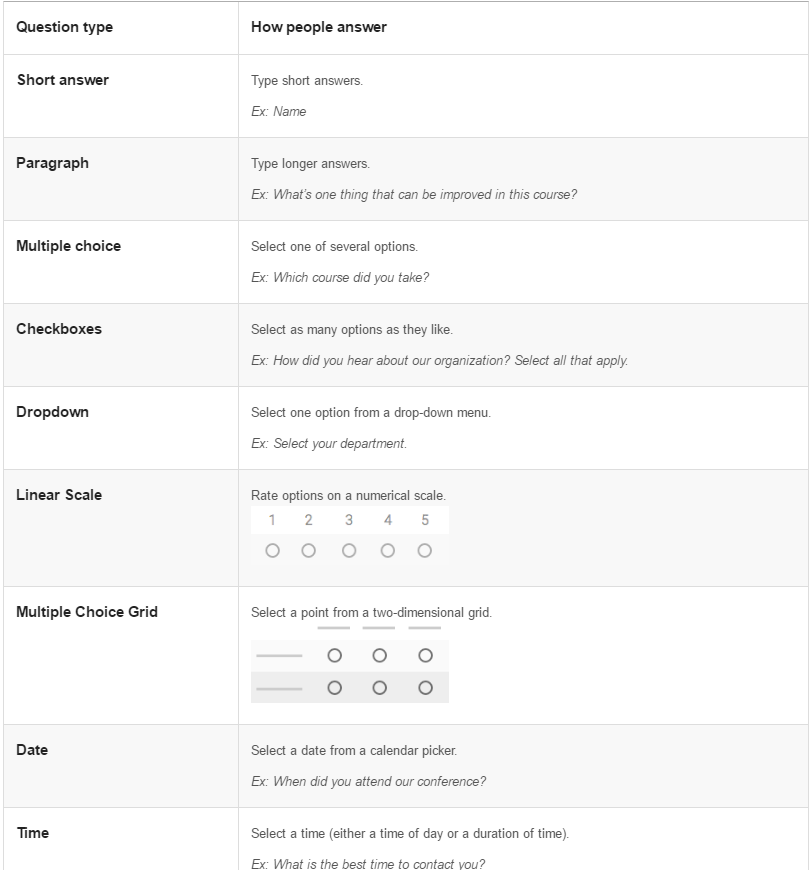
توضیح انوع سوالات در گوگل فرم:
short answer: جواب کوتاه مانند نام
paragraph:برای حوابهای بلند مناسب است
multiple choice: همان سوالات چند گزینهای است و کاربر باید یکی از آنها را انتخاب کند.
checkboxes: در این حالت کاربر میتواند چند و یا همه گزینهها را انتخاب کند.
dropdown : در این حالت کاربر میتواند از یکی از موارد را از منو انتخاب کند
linear scale: برای امتیاز دادن و سنحش مناسب است. کاربر میتواند از بین نمرات شما گزینه مورد نظر خود را انتخاب کند
multiple choice grid: امکان ایجاد چند متغیر برای یک سوال را میدهد. کاربرمیتواند از هر متغیر یکی را انتخاب کند.
date: امکان انتخاب تاریخ را میدهد.
time: کاربر میتواند مدت زمان را انتخاب کند.
2- فرم خود را به اشتراک بگذارید
برای ایجاد تغییرات روی نوشته خود، میتوانید آن را به اشتراک بگذارید. دیگران میتوانند تغییراتی که میخواهند را اعمال کنند و شما هم روی آن نظارت داشته باشید.
۲٫۱ چگونگی اشتراک گذاری فرم
- فُرمی که میخواهید به اشتراک بگذارید را انتخاب کرده و روی علامت سه نقطه کلیک کنید و از منوی باز شده روی گزینه add collaborators کلیک کنید.
- در قسمت invite people، ایمیل یا نام کاربری افراد مورد نظر را وارد نمایید و گزینه done را انتخاب کنید.
هر کس که میخواهید این فُرم را با او به اشتراک بگذارید، ایمیلی حاوی لینک فُرم دریافت خواهد کرد.
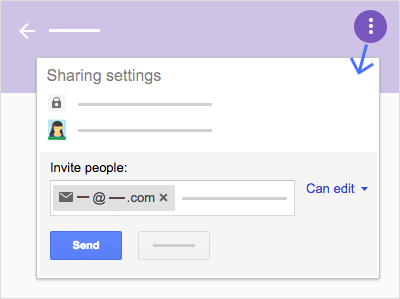
3- فرم خود را ارسال کنید
پس از اینکه فرم خود را ویرایش کردید، زمان دریافت نظرات دیگران فرا رسیده است.
۳٫۱ محل ذخیره پاسخها را انتخاب کنید
نظرات دریافت شده را در محلی ذحیره کنید تا در زمان مناسب آنها را مشاهده نمایید.
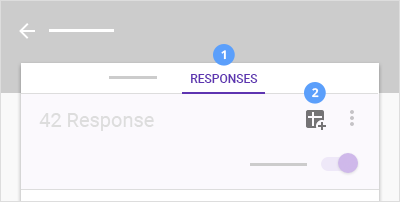
- با انتخاب گزینه responses (شماره ۱ در تصویر بالا) میتوان نظرات دیگران را مشاهده کرد.
- برای جمعآوری پاسخها در یک فایل اکسل یا گوگل شیت ، آیکون شماره ۲ در تصویر بالا را انتخاب کنید.
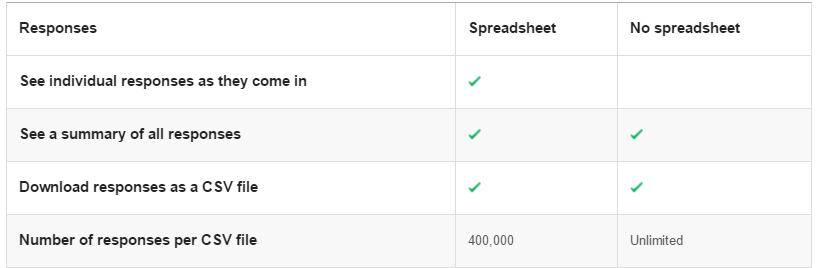
۳٫۲ مرور و ارسال فرم
برای اینکه ببینید فُرم شما برای دیگران چگونه نمایش داده خواهد شد، گزینه مشاهده (علامت چشم) را انتخاب کنید.
چندین راه برای اشتراکگذاری فُرم وجود دارد.
- میتوان فُرم را ایمیل کرد.
- لینک آن را کپی کرد و برای دیگران ارسال کرد.
- فُرم خود را در وبسایت قرار داد.
- در رسانههای اجتماعی لینک آن را به اشتراک گذاشت.
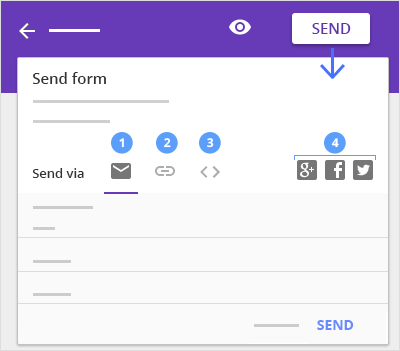
۳٫۳ از فرم خود پرینت بگیرید
اگر نمونهای از فُرم خود را نیاز دارید، مانند تصویر از آن پرینت بگیرید.
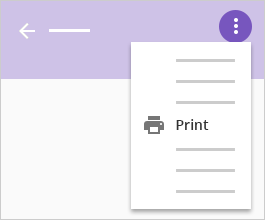
۳٫۴ از فرم خود کپی بگیرید و فرمهای جدید بسازید
اگر از فرم خود کپی داشته باشید، دیگر نیازی به ایجاد فرم جدید برای پروژههای آتی نیست و میتوان با ویرایش محتوای فرمهای آماده شده، تغییرات مورد نظر را اعمال کرد.
در نظر داشته باشید که در فرمها تنها سوالات و طراحیهای انجام شده ذخیره میشوند و پاسخ و نظرات دیگران save نمیشود.
برای کپی کردن فرم، روی سه نقطه کلیک کنید و گزینه make a copy را انتخاب کنید. شما میتوانید کپی جدید را rename یا نامگذاری مجدد کنید تا در آینده از آن استفاده کنید. مثلا من همیشه یکی از فرمها را با نام قالب آزمون ذخیره میکنم تا در آزمونهای بعدی از آن استفاده کنم.
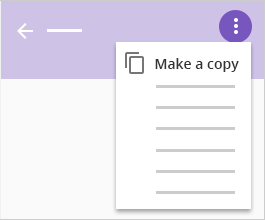
4- نظرات دیگران را مشاهده نمایید
برای دیدن پاسخهای دیگران، ۳ راه وجود دارد.
۴٫۱ خلاصهای از نظرات را ببینید
اگر میخواهید ببینید چه کسانی به سوالات پاسخ دادهاند و خلاصهای از نظرات را مشاهده کنید، گزینه responses را انتخاب نمایید . اگر میخواهید پاسخدهندگان هم نظرات دیگران را ببینند، مانند تصویر روی settings (علامت چرخ دنده) کلیک کرده و گزینه show respondents a link to:بخش موردنظر را انتخاب کنید. سپس تیک گزینه see summary of responses را بزنید و در انتها روی save یا ذخیره کلیک کنید.
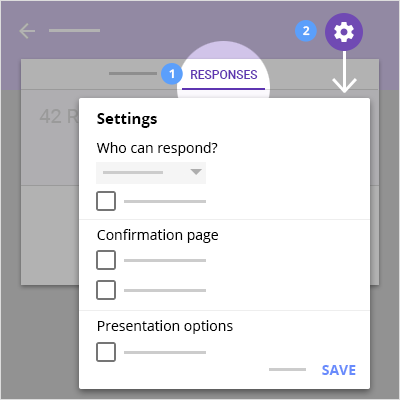
۴٫۲ نظرات و پاسخها را در گوگل شیت ببینید
اگر میخواهید پاسخها را در google sheets ببینید، با کلیک روی responses گزینه view responses in sheets(علامت شبیه صلیب در عکس زیر) را انتخاب نمایید تا جوابها را به صورت آنلاین در صفحه گوگل شیت ببینید.
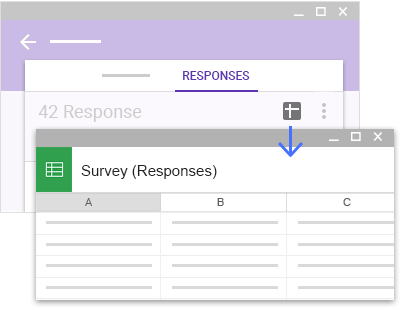
۴٫۳ فایل خود را با فرمت csv مشاهده کنید
برای انجام این کار، باید فایل خود را با فرمت csv دانلود نموده و آن را در نرمافزارهای sheets اجرا کنید.
برای این کار باید از این طریق اقدام کنید:
روی responseکلیک کتید و سپس روی سه نقطه کلیک کنید و گزینه download responses (.csv) کلیک کنید.
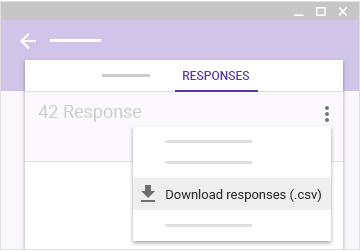
۴٫۴ پاسخها و نظرات را مدیریت کنید
میتوان افراد را محدود کرد تا فقط یک پاسخ دهند و همچنین میتوان زمان پاسخگویی را محدود کرد.
- برای محدود کردن پاسخها به یک مورد در settingگزینه can submit only 1 respons را تیک بزنید و ذخیره کنید.
- برای اینکه مشخص کنید که دیگر نیازی به نظرات دیگران ندارید هم، از قسمت responses، گزینه accepting responses را غیرفعال کنید. برای دریافت دوباره پاسخها نیز میتوان این تنظیمات را به حالت قبل برگرداند.
ساخت آزمون و فرم با گوگل فرم + فیلم
 سلام میخواستم بدونم میتونیم موقعیت مکانی پاسخ دهندگان را بفهمیم؟
سلام میخواستم بدونم میتونیم موقعیت مکانی پاسخ دهندگان را بفهمیم؟